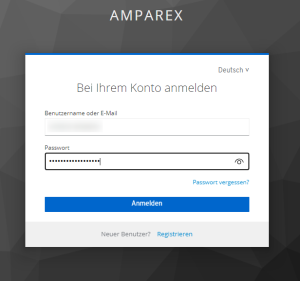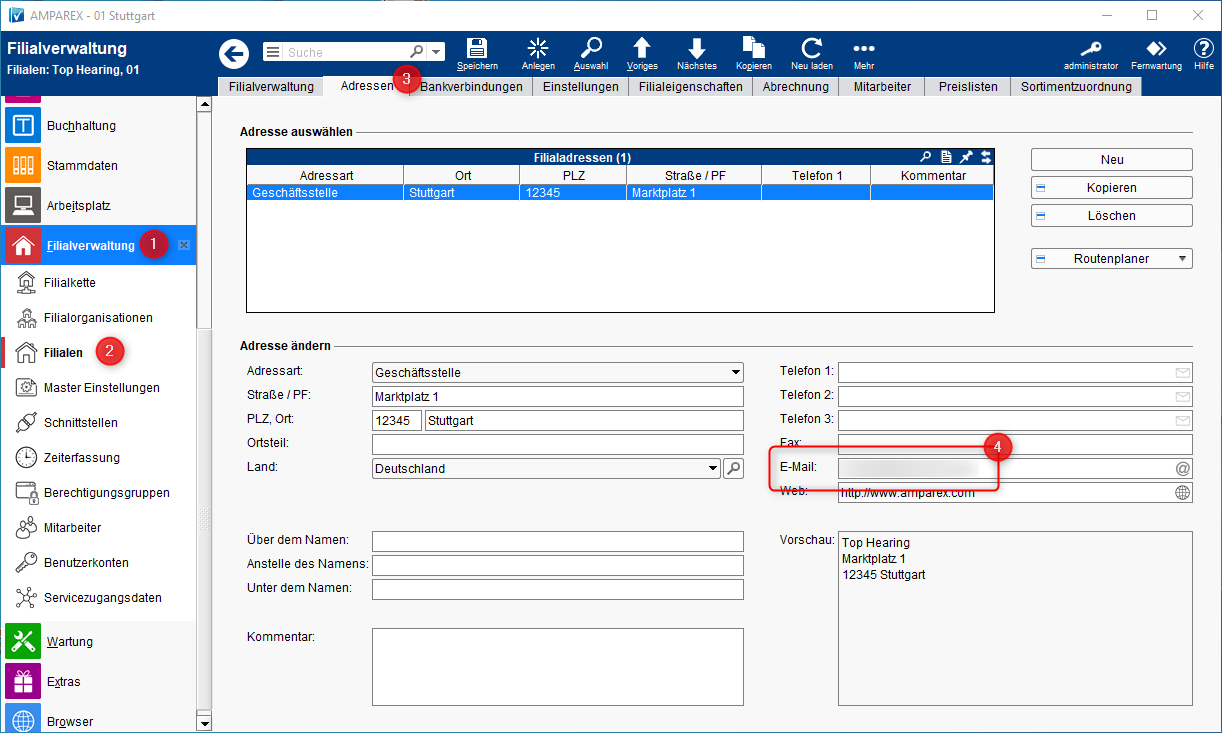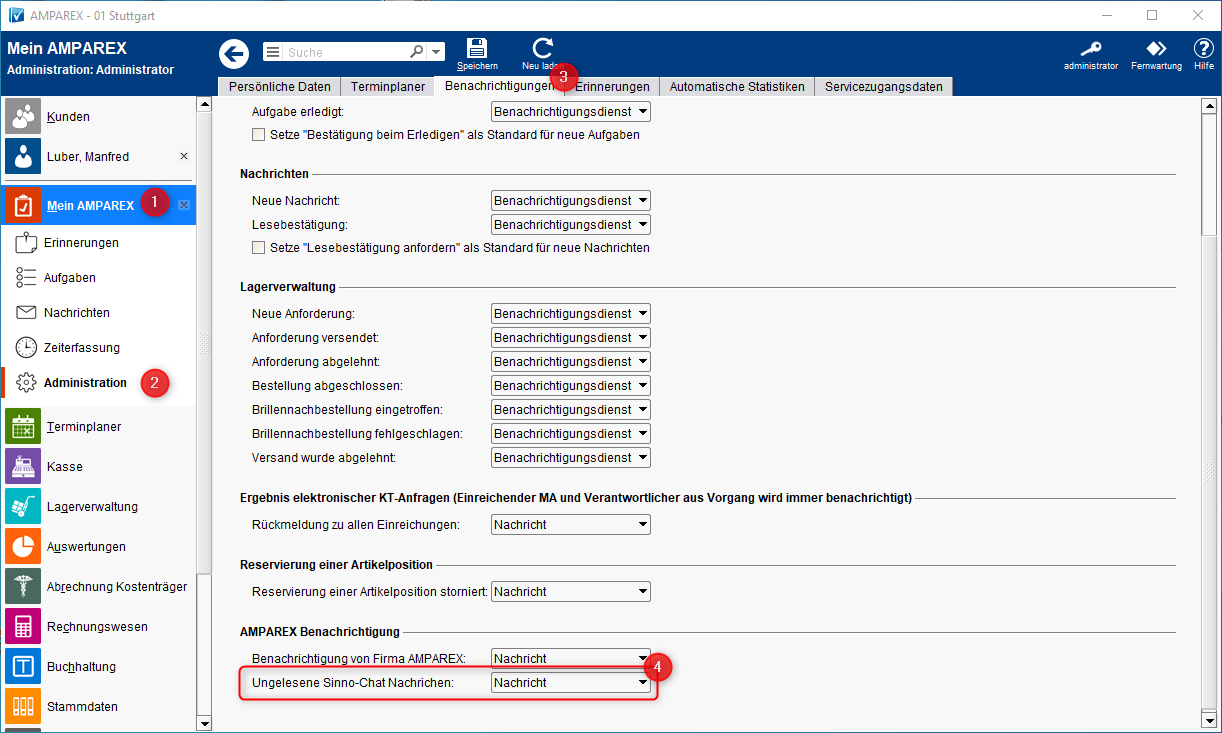Der direkte Kommunikationskanal zwischen Ihnen und Ihren Kunden.
Mit der SiNNO-APP bieten Sie Ihren Kunden gleich mehrere Lösungen und das ganze einfach über das Smartphone des Kunden.
- Digitale Pässe für Brillen, Kontaktlinsen und Hörgeräte
- Aktuelle Auftragsverfolgung
- Terminvereinbarung
- Einen direkten und sicheren Kommunikations/Chat-Kanal
Für die Einrichtung zur Kommunikation über die SiNNO-APP werden zwei Schnittstellen (SiNNO-Chat & SiNNO-APP Service) in AMPAREX benötigt. Für die SiNNO-Chat Schnittstelle wird weiter keine Konfiguration benötigt wenn diese ausgewählt und als Schnittstelle eingefügt wird.
Maskenbeschreibung
Konfiguration
| Feld | Beschreibung |
|---|---|
| Verwendung |
|
| Start | Angabe eines Startdatum ab wann die Schnittstelle in AMPAREX automatisch freigeben werden soll. Bleibt das Feld leer, ist die Schnittstelle sofort einsatzbereit. |
Zugangsdaten
| Feld | Beschreibung |
|---|---|
| Server | Die Server Adresse lautet → 'https://winipro.api.ipro.de/v1' und wird bei der Einrichtung dieser Schnittstelle vorbelegt. |
| ClientID | Die ClientID lautet immer → 'winipro' und wird bei der Einrichtung dieser Schnittstelle vorbelegt. |
| Firmen-Nr. | Die Firmen ID wird Ihnen bei der Einrichtung durch AMPAREX mitgeteilt. |
| Einmalig muss die Verbindung eingerichtet und getestet werden. Geben Sie dazu Ihre mitgeteilten Zugangsdaten ein und melden sich an. Achtung Wird der Dienst nicht mehr benötigt, kann dieser wieder abgemeldet werden - beachten Sie aber, dass dann alle Kunden von Ihnen keinen Zugang bzw. keine Daten mehr über ihre SiNNO-APP mehr einsehen/abrufen können! |
Weiteres
| Beschreibung | |
|---|---|
Wurde die Schnittstelle & Verbindung erfolgreich getestet bzw. eingerichtet muss jede einzelne Filiale die die Funktionen der SiNNO-APP für ihre Kunden nutzen möchte, frei gegeben werden.
Nach ein paar Sekunden erhalten Sie eine Rückmeldung ob die Freigabe geklappt hat. Wiederholen Sie die Schritte 1 & 2 für jede weitere Filiale. | |
| Überprüfen Sie noch, ob an der Geschäftsstellenadresse eine E-Mailadresse hinterlegt ist. Diese wird für die Einrichtung in der SiNNO-APP des Kunden benötigt. | |
Möchten Sie über → 'Mein AMPAREX' in den → 'Erinnerungen' über Nachrichten informiert werden die Ihre Kunde an Sie schreiben, muss dies noch aktiviert werden. Wechseln Sie dazu in die → 'Administration' der → 'Benachrichtigungen' unter → 'Mein AMPAREX'. Wählen Sie aus der Klappliste im Bereich → 'AMPAREX Benachrichtigung' → 'Ungelesene SiNNO-Chat 'Nachrichten' den Eintrag → 'Nachricht' aus. |